7.3 Projecten opslaan, openen, importeren en exporteren
Wanneer je in Amped Studiowerkt, is het cruciaal om je projecten regelmatig op te slaan om gegevensverlies te voorkomen. Zodra je klaar bent met werken aan een project, kun je het ook exporteren voor verder gebruik of distributie.
7.3.1 Een project opslaan
Snel opslaan : Bovenaan de Amped Studio interface vindt u een pictogram dat lijkt op een floppydisk. Dit pictogram is ontworpen om uw project snel op te slaan. Het is sterk aan te raden deze functie regelmatig te gebruiken tijdens uw werk aan een project.
Handmatig opslaan : Navigeer naar de bovenhoek van de studio en selecteer 'Opslaan' in het menu of gebruik de sneltoets Ctrl+S (Cmd+S op Mac). Als het de eerste keer is dat u het project opslaat, zal het systeem u vragen uw project een naam te geven en een opslaglocatie te kiezen.

7.3.2 Een project openen
Om een eerder opgeslagen project te openen, navigeert u naar de bovenhoek van de studio en selecteert u 'Project openen' in het menu of gebruikt u de sneltoets Ctrl+O. Er verschijnt dan een venster met drie tabbladen:
- Mijn project : Hier worden al uw opgeslagen projecten weergegeven.
- Met mij gedeeld : projecten die door andere gebruikers met u zijn gedeeld.
- Van humbeatz : projecten of sjablonen geleverd door het humbeatz-platform.
Selecteer het gewenste project uit de lijst en klik erop om het te openen.
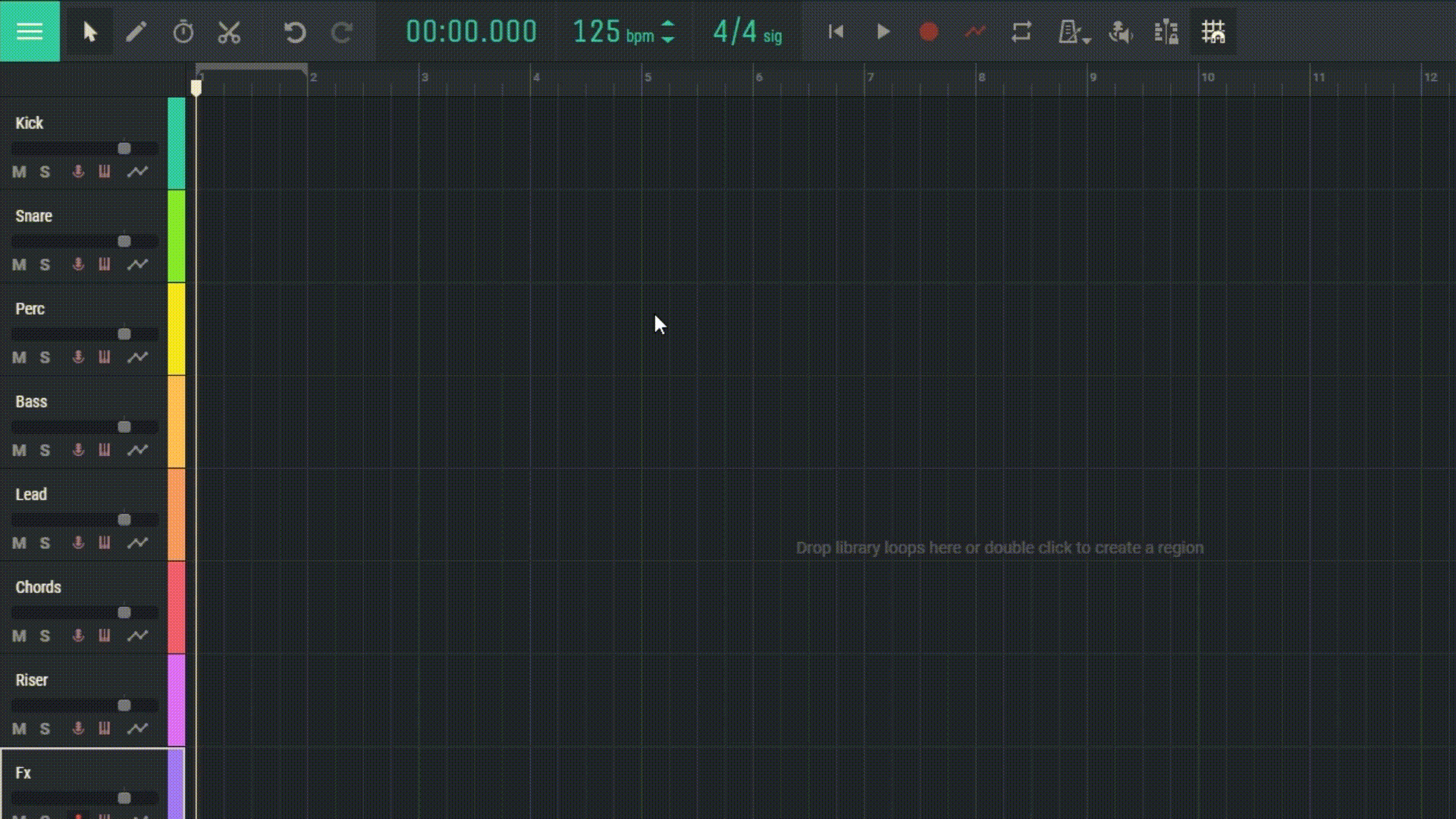
7.3.3 Een Studio-project exporteren
Als u een studioproject wilt exporteren voor back-updoeleinden, navigeert u naar het hoofdmenu, selecteert u 'Project exporteren' en slaat u het vervolgens op in het 'amped'- formaat.
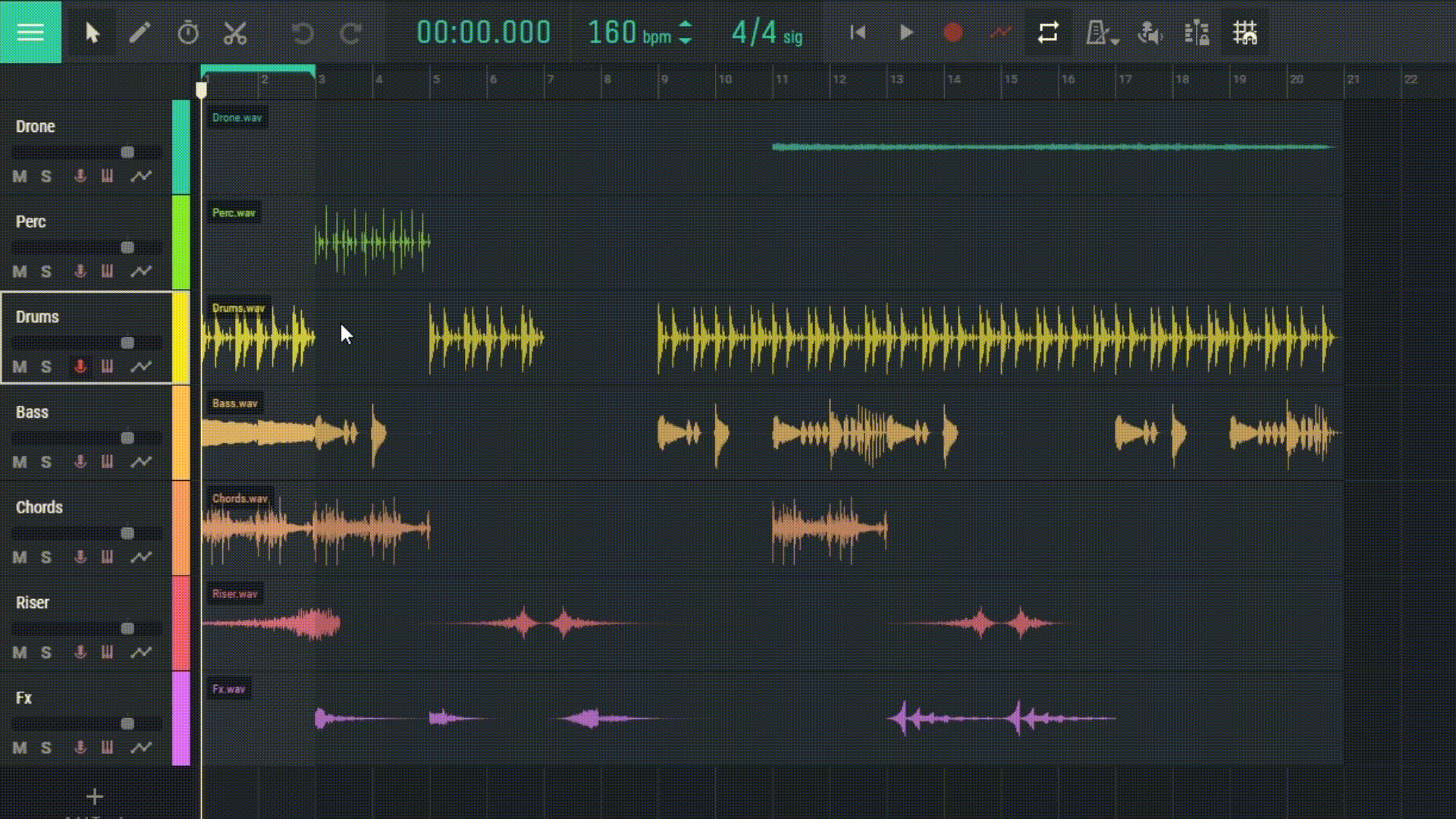
7.3.4 Een Studio-project importeren
Als je een Amped Studio -projectbestand wilt importeren, ga dan naar het hoofdmenu en selecteer 'Projectbestand importeren'. Zoek en selecteer het projectbestand op je computer dat je wilt importeren.
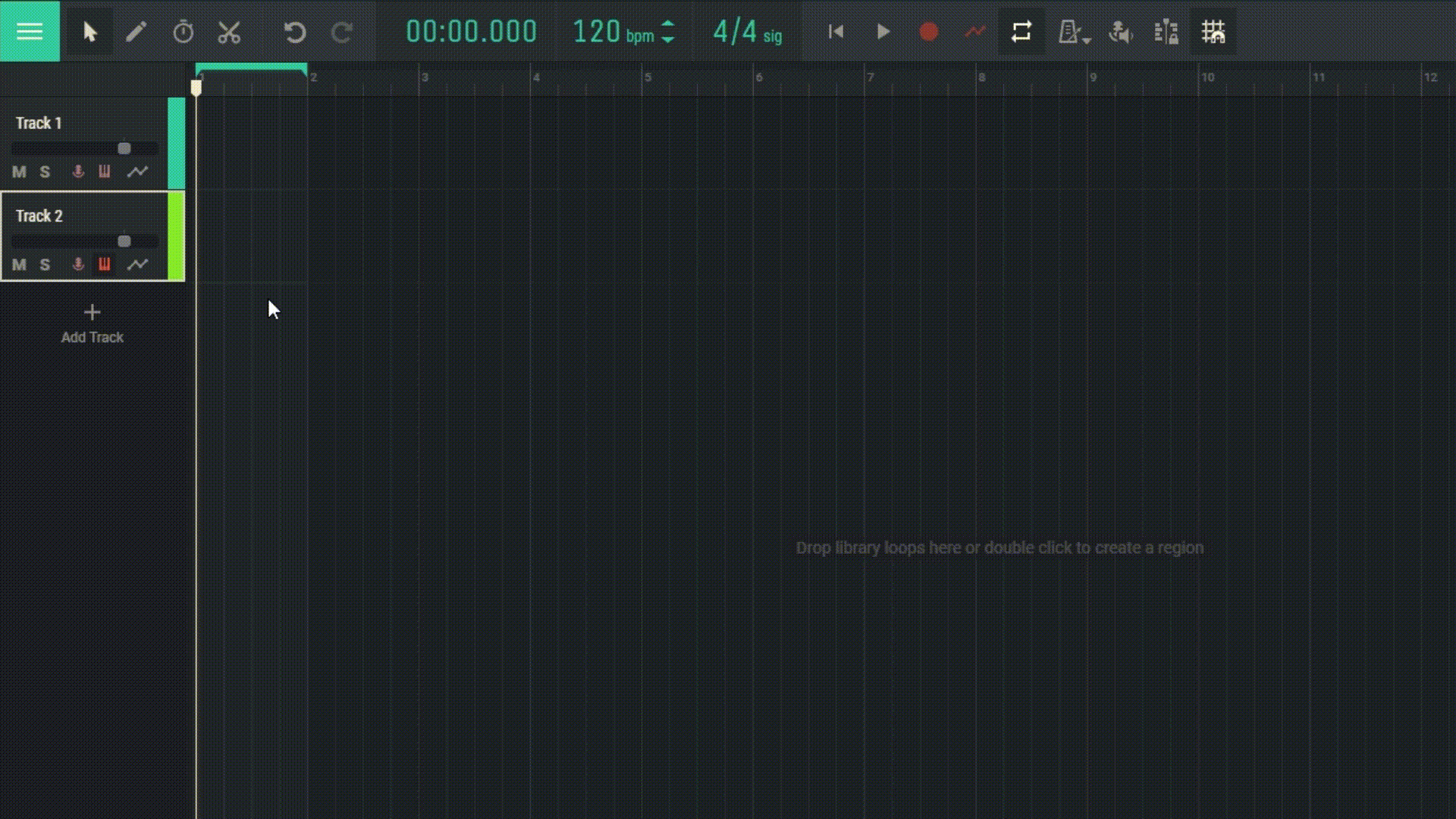
Door deze instructies te volgen, kunt u uw projecten veilig opslaan en exporteren in Amped Studio. Vergeet niet om regelmatig een back-up van uw projecten te maken om gegevensverlies te voorkomen.

